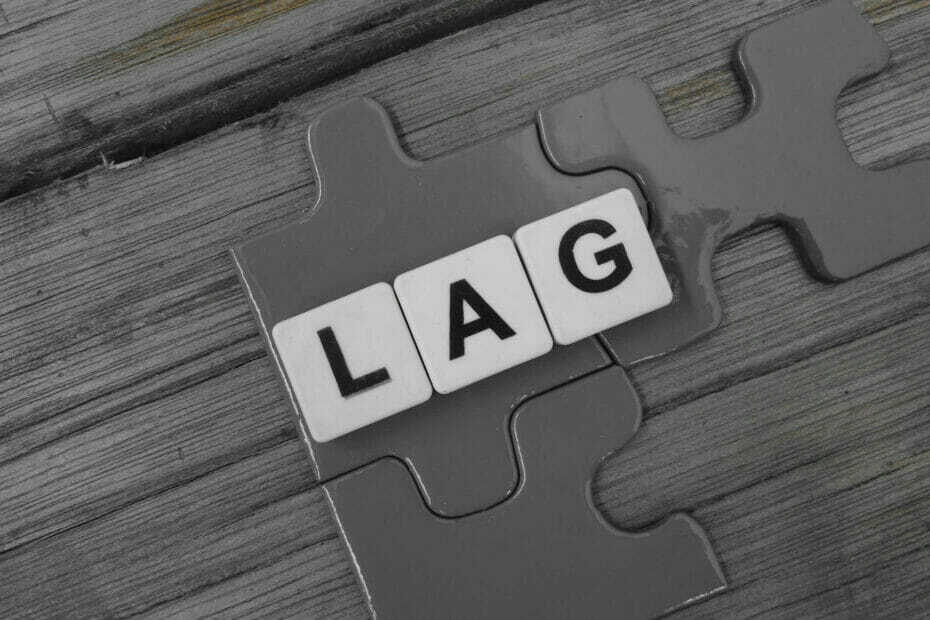Hvad med en ny download af opdateringen for at rette fejlen?
- PS5 er en fantastisk spillekonsol, men den har et par problemer, der dukker op fra tid til anden.
- Et af de mest almindelige problemer, brugere har, er en fejlmeddelelse, der siger, at noget gik galt.
- Normalt kan genstart af din konsol løse problemet, men hvis det ikke gør det, har vi flere rettelser.

xINSTALLER VED AT KLIKKE PÅ DOWNLOAD FIL
Denne software vil reparere almindelige computerfejl, beskytte dig mod filtab, malware, hardwarefejl og optimere din pc til maksimal ydeevne. Løs pc-problemer og fjern virus nu i 3 nemme trin:
- Download Restoro PC Repair Tool der følger med patenterede teknologier (patent tilgængeligt her).
- Klik Start scanning for at finde Windows-problemer, der kan forårsage pc-problemer.
- Klik Reparer alle for at løse problemer, der påvirker din computers sikkerhed og ydeevne.
- Restoro er blevet downloadet af 0 læsere i denne måned.
Play Station 5 er en af de mest brugte
spillekonsoller fra Sony. Derfor er en systemopdatering en vigtig proces for PS5-konsollen for at holde dit system opdateret og køre problemfrit. Det sikrer, at du altid vil være i stand til at spille spil uden problemer eller problemer.Men nogle gange sker det, at der er nogle problemer med PS5-firmwareopdateringerne, der kan forårsage fejl som f. Noget gik galt fejl på PS5. Hvis du har dette problem, er du kommet til det rigtige sted, da vi i dag vil vise dig, hvordan du let løser dette problem.
Hvad er de mest almindelige systemopdateringsproblemer på en PS5?
PS5-systemopdateringsproblemer sker hele tiden, og de er en rigtig smerte i ryggen. Vi har alle oplevet PS5-systemopdateringsproblemer, men hvad er nogle af de mest almindelige PS5-systemopdateringsfejl?
- Forbindelsesfejl – Hvis du har en ustabil forbindelse eller dårlig signalstyrke, kan opdateringen mislykkes.
- Opdatering fejlede – PS5 er muligvis ikke i stand til at downloade en opdatering, eller det kan tage timer at fuldføre. Langsomme internethastigheder eller et defekt diskdrev er normalt hovedsynderne.
- Opdatering sidder fast - Du kan sidde fast på opdateringsskærmen, efter at den er downloadet, men før den begynder at installere.
- Ikke nok lagerplads – Hvis du har et stort bibliotek af spil, film og musik gemt på din konsol eller pc, har den muligvis ikke plads nok til en opdatering.
- Ødelagt opdateringsfil – Dette vil typisk ske, hvis du ikke downloader en opdatering direkte fra Sony, eller hvis du bruger en uofficiel kilde til det, såsom en torrent.
Hvorfor bliver min PS5 ved med at sige, at noget gik galt?
Hvis du gentagne gange får fejlmeddelelsen om noget gik galt på din PS5-konsol, kan det skyldes en af følgende årsager:
- Ustabil internetforbindelse – Opdateringer kræver normalt stærke og stabile forbindelser, så hvis du har langsom Wi-Fi, kan du få problemer, mens du forsøger at opdatere.
- Beskadiget opdatering – Det er også muligt, at der var et problem med selve opdateringen eller med din enhed.
- Beskidt/ridset skive – Hvis der er snavs på selve disken, vil den ikke kunne læse den korrekt og vil rapportere en fejlmeddelelse.
Hvad gør jeg, hvis min PS5 ikke opdateres?
1. Tjek din internetforbindelse
Hvis problemet er med dit internet, kan du afbryde forbindelsen til andre enheder ved hjælp af Wi-Fi, tilslutte en Ethernet-kabel direkte fra dit modem eller router til din PlayStation 5s LAN-port, og prøv at opdatere en gang til.
Sørg også for, at der ikke er andre enheder mellem dit modem eller router og PlayStation 5, der kan blokere eller forstyrre denne forbindelse.
2. Opdater PS5 firmware
- Naviger til PS5 Indstillinger menu.

- Klik på System.

- Under Systemsoftware, Vælg Systemsoftwareopdatering og indstillinger.

- Vælg Opdater systemsoftware.

- Hit Opdatering og vent på, at processen er fuldført.

- Genstart din PS5 og kontroller, om fejlen opstår igen.
- Kan du ikke få en IP-adresse på PS5? 2 hurtige måder at løse dette på
- Høj FPS, men ikke glat: Sådan fikser du dit urolige gameplay
- Fix: Path of Exile Login Fejl Der har været en patch
- Kan du ikke logge ind på Playstation Network? Her er hvad du skal gøre
- Dette indhold kan ikke vælges på nuværende tidspunkt [PS4 Fix]
3. Slet og geninstaller opdateringen
Ekspert tip:
SPONSORERET
Nogle pc-problemer er svære at tackle, især når det kommer til beskadigede arkiver eller manglende Windows-filer. Hvis du har problemer med at rette en fejl, kan dit system være delvist ødelagt.
Vi anbefaler at installere Restoro, et værktøj, der scanner din maskine og identificerer, hvad fejlen er.
Klik her for at downloade og begynde at reparere.
Hvis du har mulighed for at downloade opdateringen igen, skal du gå videre og gøre det. Dette vil hjælpe med at sikre, at opdateringen fungerer korrekt, især hvis den oprindelige er blevet beskadiget.
Find opdateringen, slet den, genstart din pc og PS5-konsol, og download derefter opdateringen igen.
Hvad gør genopbygning af databasen på PS5?
Genopbygning af databasen er en proces, der rydder alle spildata og indstillinger fra din PS5-konsol. Det er som en fabriksnulstilling til din PS5, men det sletter ikke nogen af dine spil eller apps. Muligheden for genopbygning af databasen bruges til at reparere PlayStation 5-databasen.
Hvis du har problemer med at få adgang til visse funktioner på din PlayStation 5, såsom at installere spil, kan genopbygning af databasen hjælpe. Processen vil scanne systemets database og genopbygge alle de filer, der er involveret i lagring af spiloplysninger på din PS5.
Mens det kan være nyttigt til at rette beskadigede gemte filer, bør det kun bruges som en sidste udvej. Når processen er afsluttet, vil du muligvis bemærke forbedringer i, hvordan din PS5-konsol fungerer.
Hvis alt andet fejler, bør du kontakte officielle Playstation-supportside for flere svar. Vi kan også hjælpe, hvis du oplever det netværkslogonfejl på din Playstation.
Fortæl os, om du har været i stand til at løse dette problem i kommentarfeltet nedenfor.
Har du stadig problemer? Løs dem med dette værktøj:
SPONSORERET
Hvis ovenstående råd ikke har løst dit problem, kan din pc opleve dybere Windows-problemer. Vi anbefaler download af dette PC-reparationsværktøj (vurderet til Great på TrustPilot.com) for nemt at løse dem. Efter installationen skal du blot klikke på Start scanning knappen og tryk derefter på Reparer alle.